Bohrungstabellen
Mit Bohrungstabellen können Sie automatisch Bohrungsinformationen in einem tabellarischen Format erstellen. Sie können Spalten für Modellinformationen, wie Bohrungsgröße und -position erstellen.
Bohrungstabellen in Zeichnungsdokumenten geben die Positionen ausgewählter Bohrungen bezüglich eines bestimmten Bezugsursprungs an. Die Software beschriftet jede Bohrung mit einem Etikett, das einer Zeile in der Tabelle entspricht.
 Nicht-kreisförmige Bohrungen wie Rechtecke und Langlöcher werden als Bohrungen erkannt. Die Tabelle führt zwar die X- und Y-Koordinaten der Elemente nach ihren geometrischen Mittelpunkten auf, die Größe müssen aber Sie eingeben.
Nicht-kreisförmige Bohrungen wie Rechtecke und Langlöcher werden als Bohrungen erkannt. Die Tabelle führt zwar die X- und Y-Koordinaten der Elemente nach ihren geometrischen Mittelpunkten auf, die Größe müssen aber Sie eingeben.
Bohrungen, die andere Flächen schneiden, sind nicht Teil von Bohrungstabellen, da die Geometrie von einem anderen Feature unterbrochen ist, was zu einer unvollständigen Bohrung führt. Beispiel:
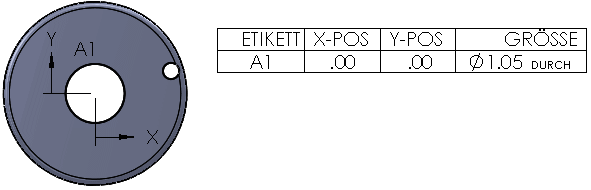
Neben den Funktionen für alle Tabellen können Sie unter Dokumenteigenschaften - Bohrungstabellen und im PropertyManager Bohrungstabelle Folgendes festlegen:
-
Alphabetische oder numerische Etiketten
-
Kombinieren von Zellen mit denselben Etiketten
-
Kombinieren der Zellen für Bohrungen derselben Größe
Anzeigen von ANSI Zoll Buchstaben und nummerierten Bohrungsgrößen
-
Präzision der Bohrungspositionen
-
Anzeige als Doppelbemaßung

Optionen für Bohrungstabellen im aktiven Dokument festlegen:
-
Klicken Sie auf Extras >, Optionen >, Dokumenteigenschaften > Tabellen > Bohrung.
-
Legen Sie die Optionen fest, und klicken Sie auf OK .
Erstellung einer Bohrungstabelle:
-
Klicken Sie auf Bohrungstabelle  (Tabellen-Symbolleiste), oder wählen Sie Einfügen, Tabellen, Bohrungstabelle.
(Tabellen-Symbolleiste), oder wählen Sie Einfügen, Tabellen, Bohrungstabelle.
-
Legen Sie im PropertyManager Optionen fest.
-
Wählen Sie im Grafikbereich einen Eckpunkt aus, um den Ursprung festzulegen.
 Sie können auch eine X-Achse und Y-Achse auswählen, um einen Eckpunkt für den Ursprung zu definieren. Außerdem können Sie den Bezugsursprung in die entsprechende Position ziehen, nachdem Sie die Tabelle platzieren.
Sie können auch eine X-Achse und Y-Achse auswählen, um einen Eckpunkt für den Ursprung zu definieren. Außerdem können Sie den Bezugsursprung in die entsprechende Position ziehen, nachdem Sie die Tabelle platzieren.
|
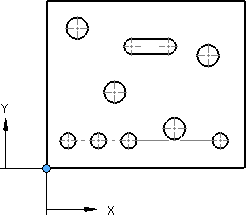
|
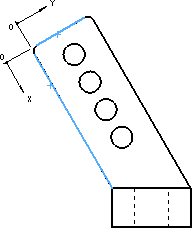
|
|
Eckpunkt als Ursprung ausgewählt
|
Kanten als X- und Y-Achsen ausgewählt
|
-
Wählen Sie Bohrungskanten aus, oder wählen Sie eine Modellfläche aus, damit alle Schnitt-Kurvenzüge innerhalb der Flächenbegrenzung miteinbezogen werden.
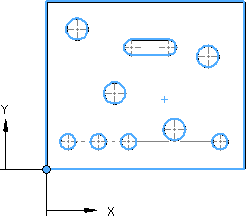
 Wenn die Zeichenansicht in Drahtdarstellung
Wenn die Zeichenansicht in Drahtdarstellung  oder erdeckte Kanten sichtbar
oder erdeckte Kanten sichtbar  angezeigt wird, können sie Nicht-Durchgangsbohrungen von der gegenüberliegenden Fläche auswählen, um sie in die Bohrungstabelle mit aufzunehmen. Diese Bohrungen sind mit UNTEN gekennzeichnet.
angezeigt wird, können sie Nicht-Durchgangsbohrungen von der gegenüberliegenden Fläche auswählen, um sie in die Bohrungstabelle mit aufzunehmen. Diese Bohrungen sind mit UNTEN gekennzeichnet.
-
Um weitere Zeichenansichten in die Tabelle mit aufzunehmen, klicken Sie im PropertyManager auf Nächste Ansicht, und wiederholen Sie die Schritte 3 und 4.
-
Klicken SIe auf  .
.
-
Wenn Sie An Verankerungspunkt anfügen nicht ausgewählt haben, klicken Sie im Grafikbereich, um die Tabelle zu platzieren.
Die Tabelle wird auf der Zeichnung platziert, und Bezugshinweise werden in der Nähe der Bohrungen hinzugefügt.
Bearbeiten des Bezugsursprungs:
-
Wählen Sie eine Achse im Grafikbereich aus, und klicken Sie im PropertyManager Bohrungstabellenachse auf Ursprungsdefinition bearbeiten.
- oder -
Klicken Sie mit der rechten Maustaste auf die Bohrungstabelle im FeatureManager, und wählen Sie Feature bearbeiten.
-
Wählen Sie im Grafikbereich einen Eckpunkt oder X- und Y-Achsen aus.
-
Klicken Sie auf  .
.
Die Spalten X-Position und Y-Position werden entsprechend aktualisiert.
-
Ändern Sie Größe und Position der Koordinatenmarkierungen, indem Sie Steuerpunkte ziehen.
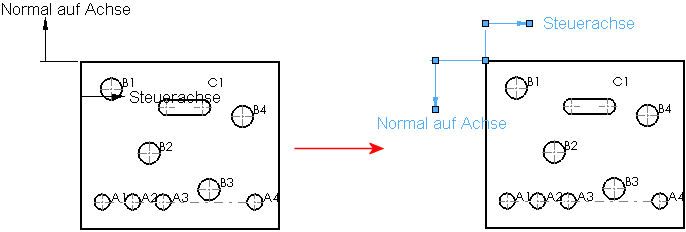
Toleranzen oder Positionsgenauigkeit von Bohrungen ändern:
 Sie können auch die Positionsgenauigkeit der ganzen Tabelle ändern.
Sie können auch die Positionsgenauigkeit der ganzen Tabelle ändern.
Wählen Sie in einer bestehenden Tabelle eine Zelle in der Spalte X-POSITION, Y-POSITION oder GRÖSSE aus, und ändern Sie die Werte.
Der Inhalt des PropertyManager richtet sich nach dem Spaltentitel. Die Spalte GRÖSSE enthält Informationen aus dem Modell.
Anzeige einer Dopplebemaßung in einer Tabelle:
-
Rechtsklicken Sie auf die Bohrungstabelle, und klicken Sie auf Doppelbemaßungen anzeigen.
-
Wenn Doppelbemaßungen angezeigt werden, können Sie die Einheiten für die Bemaßungen anzeigen. Rechtsklicken Sie auf die Bohrungstabelle, und klicken Sie auf Einheiten für Doppelbemaßungen anzeigen.
Hinzufügen von Bohrungen zu einer Tabelle:
-
Klicken Sie mit der rechten Maustaste auf die Bohrungstabelle im FeatureManager, und wählen Sie Feature bearbeiten.
-
Klicken Sie in Kanten/Flächen, und wählen Sie anschließend die Bohrungen im Grafikbereich aus.
 Unter Umständen müssen Sie auf Modellneuaufbau
Unter Umständen müssen Sie auf Modellneuaufbau  (Standard-Symbolleiste) oder auf Bearbeiten, Modellneuaufbau klicken, um die Tabelle zu aktualisieren.
(Standard-Symbolleiste) oder auf Bearbeiten, Modellneuaufbau klicken, um die Tabelle zu aktualisieren.
Bearbeiten des Kopfzeilentextes:
-
Doppelklicken Sie auf einen Text in einer Kopfzeilenzelle.
-
Bearbeiten Sie den Text in der Zelle.
Bohrungsetiketten formatieren:
-
Wählen Sie eine Etikette aus.
-
Legen Sie die Optionen im PropertyManager Bezugshinweis fest.
-
Klicken Sie auf OK  .
.
Alle Bohrungsetiketten neu nummerieren:
Klicken Sie im Grafikbereich oder im FeatureManager mit der rechten Maustaste auf eine Bohrungstabelle, und klicken Sie auf Alle Etiketten neu nummerieren.
Eine Serie von Bohrungsetiketten neu nummerieren:
Rechtsklicken Sie in der Bohrungstabelle auf eine Zeile in der Serie, und klicken Sie auf Serien neu nummerieren.
|
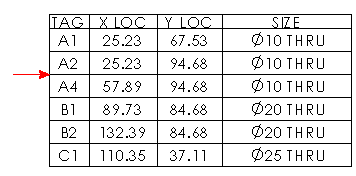
|
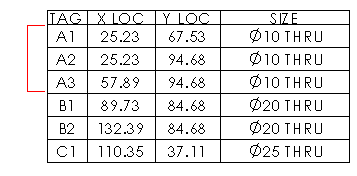
|
|
Vor der Neunummerierung der Serie
|
Nach der Neunummerierung der Serie
|
Eine Bohrung auf dem Modell hervorheben, die einer Zelle in der Bohrungstabelle entspricht:
Klicken Sie mit der rechten Maustaste auf eine Zelle, und klicken Sie auf Sprung zu Etikett.
Sortieren einer Spalte in einer Bohrungstabelle:
Klicken Sie mit der rechten Maustaste in einer Spalte, und wählen Sie Sortieren, Aufsteigend oder Absteigend.